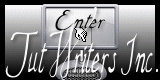Sweet Season

Tutorial original aqui
Gracias Titoune por dejarme traducir tus tutoriales
Tanto el tutorial como su traducción están registrados en twi
Para su realización nos hará falta:
Material
Filtros:
Alien Skin / Xenofex 2 / Burnt Edges
Puedes encontrar estos filtros aqui
Abrir los tubes y elementos de scrap en el Psp. Duplicarlos (Shift+D) y cerrar los originales
Tube utilizado: "371705pinup19" de ....
Los elementos de scrap usados son una creación de "A Space Between"
Scrap completo "LaVieEnRose"
*** Nota ***
Este tutorial ha sido realizado en el sistema operativo Windows 7 (Seven)
La mayor parte de los filtros usados están importados en los Filtros Unlimited 2. Si trabajas este tutorial con los filtros no importados, es posible que los efectos queden muy diferentes
El tutorial ha sido creado con la versión X5 del Psp. Si usas versiones anteriores (a la X)
puede ser que el resultado difiera
Si quieres puedes ayudarte de la regla para situarte en la realización del tutorial
Marcador (Arrastra con el raton)

Comencemos
No te olvides de guardar tu trabajo contínuamente
1.-
Abrir una nueva imagen transparente de 750 x 600 pixels
Selecciones_ Seleccionar todo
2.-
Activar el elemento paper1
Edición_ Copiar
Edición_ Pegar en la selección
Selecciones_ Anular selección
3.-
Activar el elemento 2
Edición_ Copiar
Edición_ Pegar como nueva capa
Desplazar ligeramente hacia arriba
Ver modelo final
Llamar esta capa Marco
4.-
Activar el elemento l'élément 18
Edición_ Copiar
Edición_ Pegar como nueva capa
Colocar en la parte inferior izquierda
Ver captura

5.-
Efectos_ Efectos de Reflexión_ Espejo Giratorio
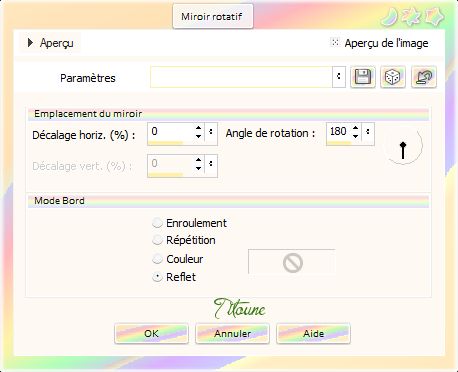
6.-
Efectos_ Efectos 3D_ Sombra en el color #3b720c
3, -3, 30, 3
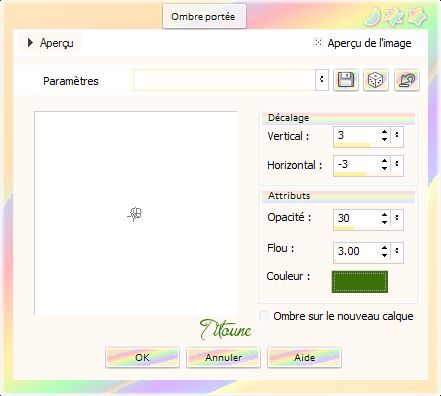
Llamar esta capa Puntilla
7.-
Activar el elemento l'élément 37
Edición_ Copiar
Edición_ Pegar como nueva capa
Colocar en la parte inferior izquierda
Ver captura

Efectos_ Efectos de Reflexión_ Espejo Giratorio
Mismos valores que la vez anterior
Efectos_ Efectos 3D_ Sombra
Mismos valores que la vez anterior
Llamar esta capa Nudo
8.-
Situaros sobre la capa Marco
Activar la varita mágica_ Seleccionar el centro del marco
Selecciones_ Modificar_ Expandir_ 5 pixeles
9.-
Capas_ Nueva capa de trama
Capas_ Organizar_ Enviar abajo
10.-
Activar la imagen 884f364a
Edición_ Copiar
Edición_ Pegar como nueva capa
(no la pegues en la selección)
Colocar en la selección de la misma forma que ves en la captura

Selecciones_ Invertir
Clic Delete en vuestro teclado
Selecciones_ Anular selección
Deberías tener esto

11.-
Regresar a la capa Marco
Efectos_ Efectos 3D_ Sombra en el color #3b720c
0, 0, 30, 3
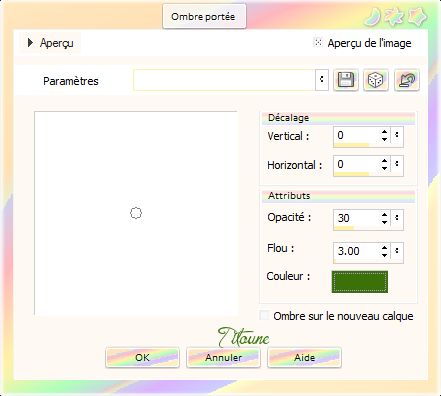
12.-
Situaros sobre la capa superior en la pila de capas
Activar el elemento 53
Edición_ Copiar
Edición_ Pegar como nueva capa
Colocar en la parte inferior del marco
Ver modelo final
Capas_ Organizar_ Colocar por debajo de la capa Nudo
Ver modelo final
Efectos_ Efectos 3D_ Sombra
Mismos valores que la vez anterior
13.-
Activar el elemento 25
Edición_ Copiar
Edición_ Pegar como nueva capa
Colocar en la parte inferior izquierda
Capas_ Organizar_ Colocar por debajo de la capa Nudo
Ver modelo final
Efectos_ Efectos 3D_ Sombra
Mismos valores que la vez anterior
14.-
Situaros sobre la capa superior en la pila de capas
Activar el elemento 30
Edición_ Copiar
Edición_ Pegar como nueva capa
Colocar en la parte inferior izquierda del marco
Efectos_ Efectos 3D_ Sombra
Mismos valores que la vez anterior
14.-
Activar el elemento 32
Edición_ Copiar
Edición_ Pegar como nueva capa
Colocar en la parte inferior derecha
Efectos_ Efectos 3D_ Sombra
Mismos valores que la vez anterior
15.-
Activar el elemento 20
Edición_ Copiar
Edición_ Pegar como nueva capa
Colocar en la parte inferior derecha del marco
Ver modelo final
Efectos_ Efectos 3D_ Sombra
Mismos valores que la vez anterior
16.-
Activar el elemento bird
Edición_ Copiar
Edición_ Pegar como nueva capa
Imagen_ Espejo
Colocar en la parte inferior derecha
Ver modelo final
Efectos_ Efectos 3D_ Sombra
Mismos valores que la vez anterior
17.-
Activar el elemento 52
Edición_ Copiar
Edición_ Pegar como nueva capa
Colocar en la parte superior derecha
Ver modelo final
Efectos_ Efectos 3D_ Sombra
Mismos valores que la vez anterior
18.-
Activar el elemento 29
Edición_ Copiar
Edición_ Pegar como nueva capa
Colocar en la parte superior del marco
Ver modelo final
Efectos_ Efectos 3D_ Sombra
Mismos valores que la vez anterior
19.-
Activar el elemento 46
Edición_ Copiar
Edición_ Pegar como nueva capa
Colocar en la parte superior izquierda del marco
Ver modelo final
Efectos_ Efectos 3D_ Sombra
Mismos valores que la vez anterior
20.-
Activar el elemento 45
Edición_ Copiar
Edición_ Pegar como nueva capa
Colocar en la parte izquierda del marco
Ver modelo final
Efectos_ Efectos 3D_ Sombra
Mismos valores que la vez anterior
21.-
Activar el elemento wordart-sweet_season
Edición_ Copiar
Edición_ Pegar como nueva capa
Colocar en la parte derecha del marco
Ver modelo final
Efectos_ Efectos 3D_ Sombra
Mismos valores que la vez anterior
22.-
Activar el tube que habéis elegido
Edición_ Copiar
Edición_ Pegar como nueva capa
Si es necesario redimensionarlo
Colocar como en el modelo o a vuestro gusto
Ver modelo final
Efectos_ Efectos 3D_ Sombra
Mismos valores que la vez anterior
23.-
Situaros sobre la capa de trama 1
Efectos_ Complementos_ Alien Skin / Xenofex 2 / Burnt Edges
Color #34740c
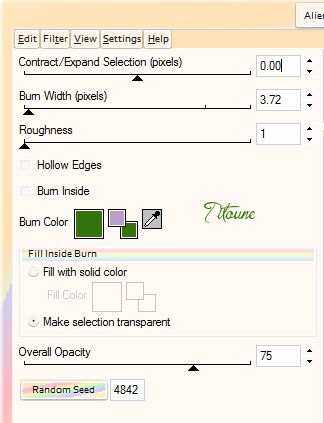
24.-
Activar el elemento spring_border
Edición_ Copiar
Edición_ Pegar como nueva capa
Colocar en la parte derecha del marco
Efectos_ Efectos 3D_ Sombra
Mismos valores que la vez anterior
Firmar vuestro trabajo en nueva capa
Capas_ Fusionar visibles
Guardar en formato Jpg optimizado
Hemos terminado nuestro trabajo
Espero que hayas disfrutado haciéndolo tanto como Titoune creándolo
Si tienes algún problema contacta con Titoune o en el correo de la web
El grupo PSP de Titoune
La Danse des Pinceaux
Titoune
Creado el 9 de Marzo de 2013